使用场景:
使用知云文献翻译或xtranslator 阅读翻译英文pdf文献的时候,如果发现翻译结果乱码、或出现奇特字符、或者无法选中pdf上的文字、或者丢失空格、或者选中文字的时候把最前面的行号也选中了、或者选中分栏的pdf的时候无法单独选中一侧分栏中的文字…… 都可以使用本点解决。
上图只是一种情况,很多奇特现象,造成这些情况的原因是您查看的这个pdf内部代码是有问题的。比如制作pdf的为了防止读者从pdf中复制文字就可能将pdf代码打乱防盗版。但这些情况我们可使用这款软件OCR修复这个pdf文件。然后阅读翻译修复转换过的pdf文件。
软件下载和安装:
微信关注下面“艾米的科研宝库”公众号,并在公众号下回复关键词“5399”,注意是红色的数字部分。会立即得到PDF-Xchange editor 9.0安装文件(含破解补丁)下载地址。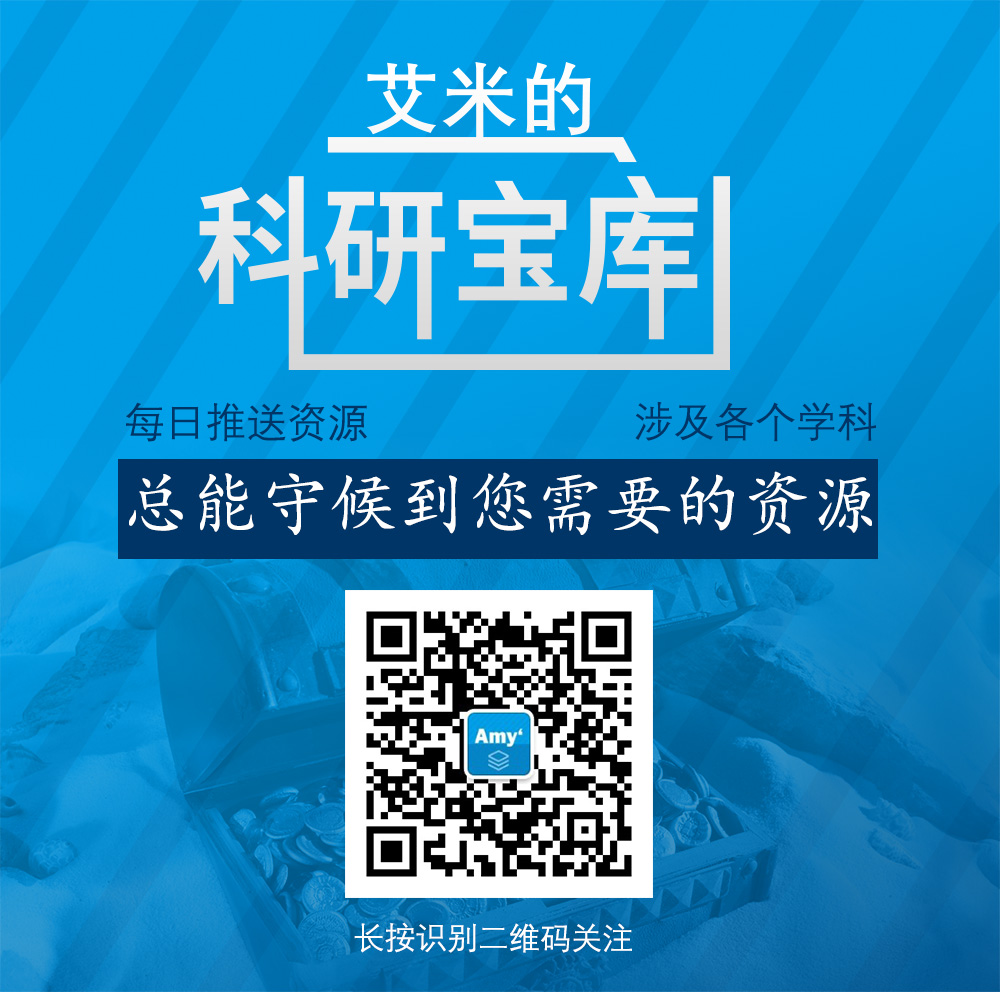
下载后请务必解压到文件夹中,然后双击PDFXVE9_Setup.exe文件安装。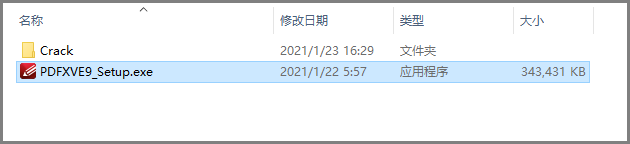
安装的时候按照下面这样选择。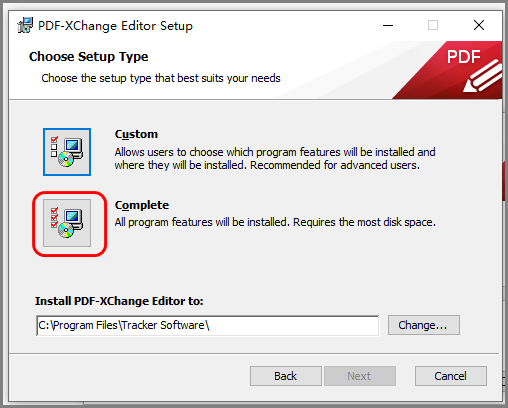
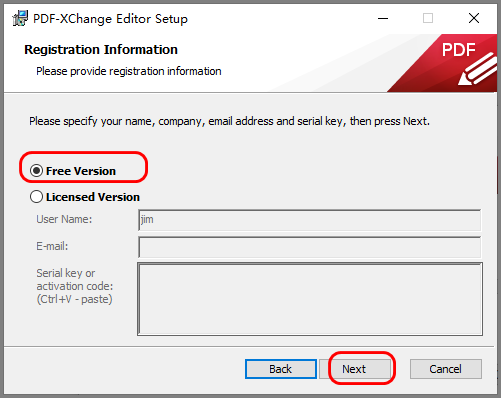
安装完成后软件会自动打开,请务必关闭打开的软件。然后再替换后续的破解补丁。
复制crack文件夹中的两个文件,如下图。注意是复制两个文件,不是复制crack文件夹哦。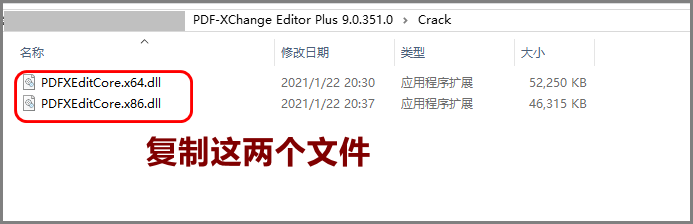
然后回到桌面,在PDF-Xchange图标上右键-打开文件所在位置。会自动打开程序安装到的文件夹。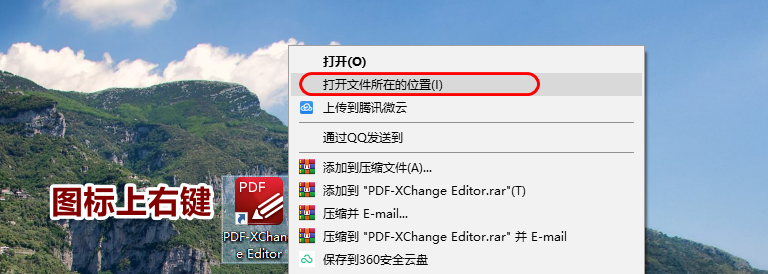
然后在进入的文件夹中Ctrl+v粘贴。如下图,会出现替换窗口,如果没有出现,肯定是粘贴到错误的地方了。粘贴替换就破解成功了。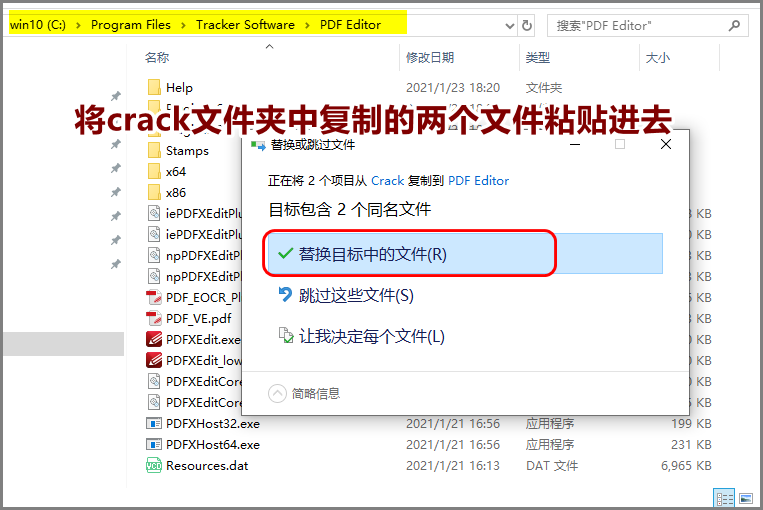
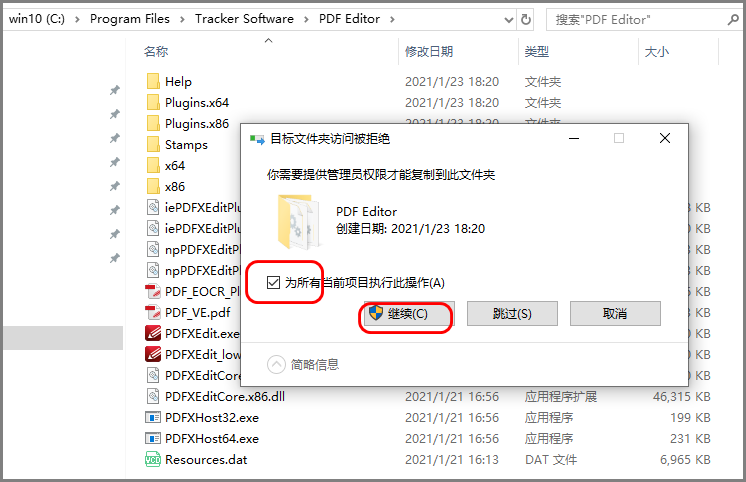
OCR操作流程:
先用pdf-Xchange editor打开问题pdf。注意只适合英文pdf。不适合修复中文pdf。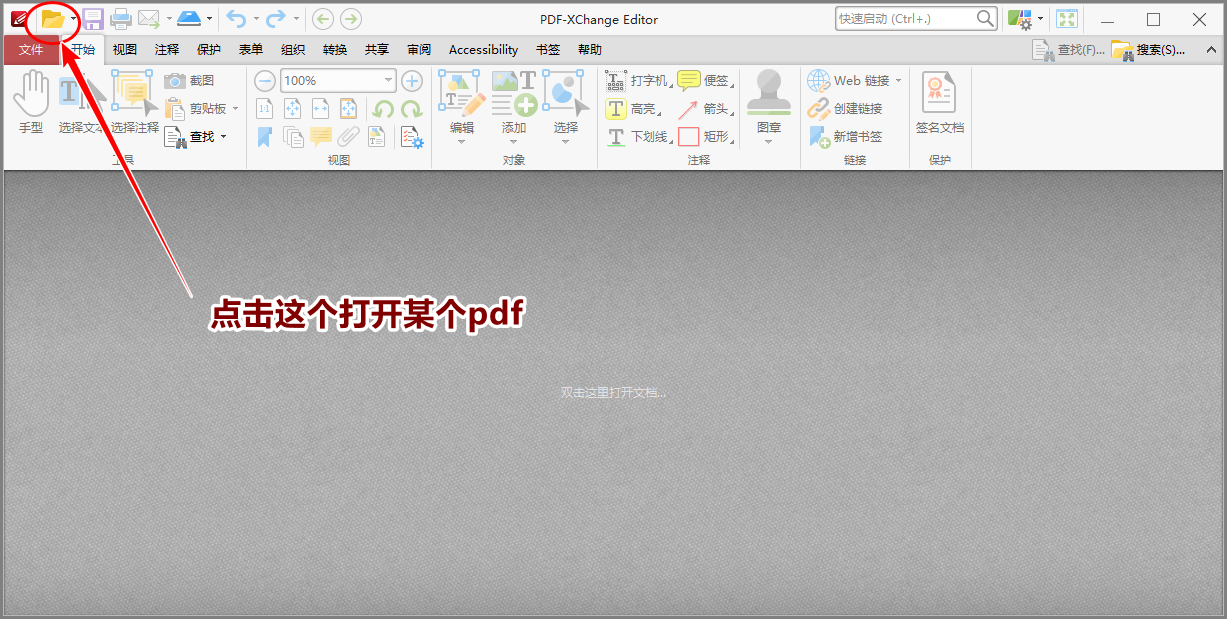
然后依次如下图点击。
转换页面按下图选择,然后点击“确定”按钮。
注意我们尝试过英文文档转换效果非常非常好。但中文即使添加了中文语言包,转换效果不理想。大家是阅读英文书籍、英文pdf才需要使用到翻译的吧。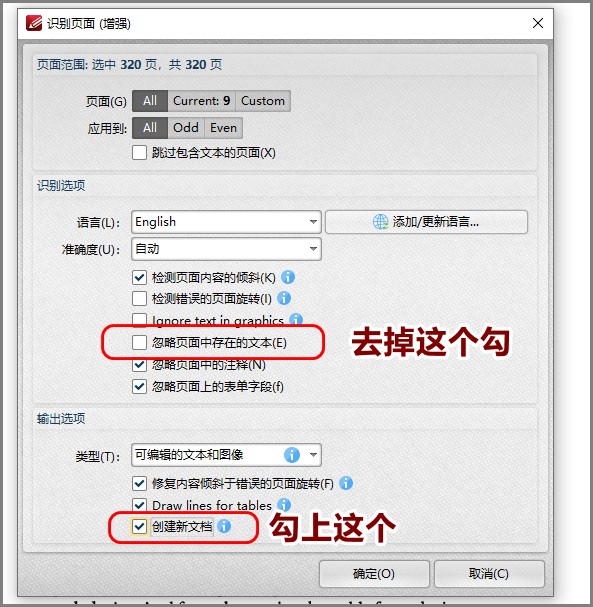
转换开始,一般文献页数不多,转换非常快,不需要一分钟。如果是几百页的书籍,估计需要二十分钟到半小时。
转换结束后如下图,会把转换好的单独做成一个pdf,你点击保存,保存这个pdf。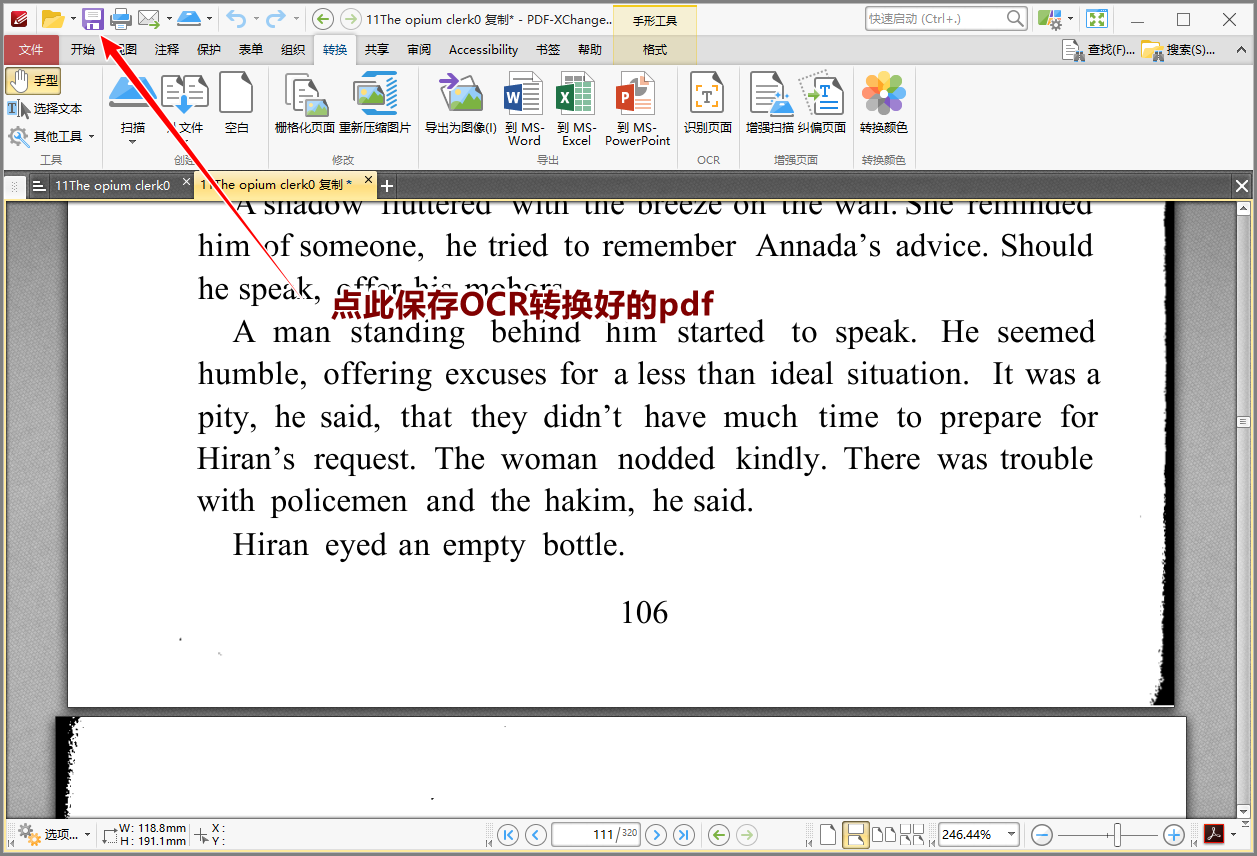
然后使用知云文献翻译或xtranslator 阅读翻译!

